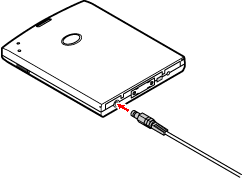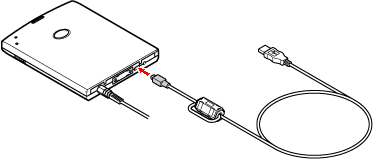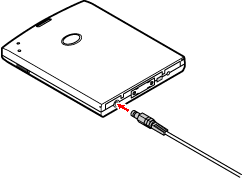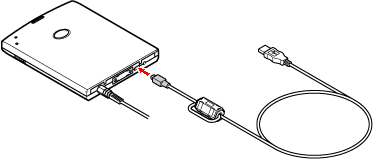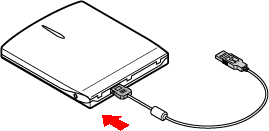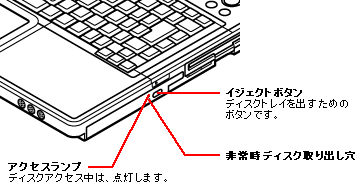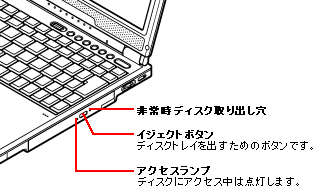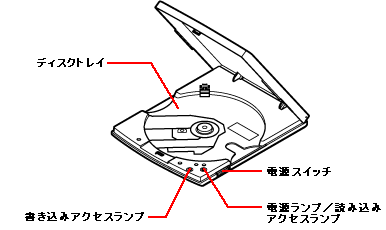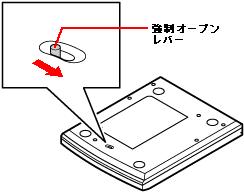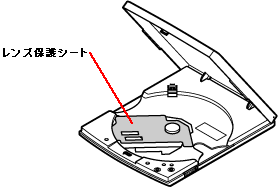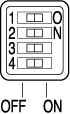- DVD VIDEOディスクは、リージョンコード(国別地域番号。日本は2です)によって管理されているため、リージョンコードが2もしくはフリーに設定されているディスクのみ再生することができます。海外で購入したDVD VIDEOディスクについては、特にこの点に注意してください。
- コピーコントロールCDなどの一部の音楽CDは、 現在のCompact Discの規格外の音楽CDです。
規格外の音楽CDについては、音楽の再生や音楽CDの作成ができないことがあります。
- このパソコンで音楽CDを使用する場合、ディスクレーベル面にCompact Discの規格準拠を示す
 マークの入ったディスクを使用してください。 マークの入ったディスクを使用してください。
- CD(Compact Disc)規格外ディスクを使用すると、 正常に再生ができなかったり、音質が低下したりすることがあります。
|